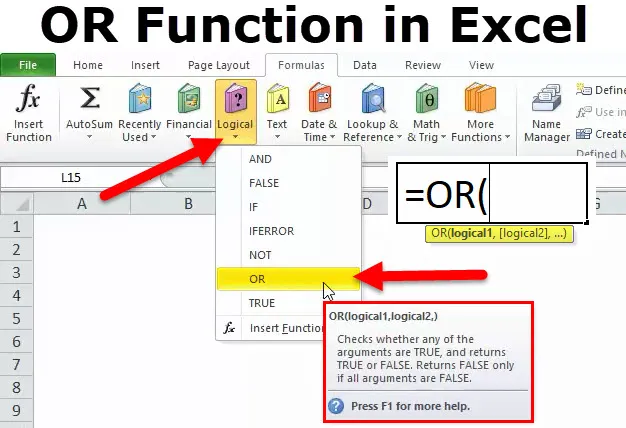
ODER Excel-Funktion (Inhaltsverzeichnis)
- ODER in Excel
- ODER Formel in Excel
- Wie benutze ich die OR-Funktion?
ODER in Excel
OR-Funktion ist eine logische Funktion, die zwei Werte oder Anweisungen in einer definierten Zelle vergleicht. Die ODER-Funktion hilft beim Testen der definierten oder gegebenen Bedingungen.
Das Ergebnis der ODER-Funktion ist je nach Bedingung entweder WAHR oder FALSCH. Es ist WAHR, wenn eine der ausgewerteten Bedingungen oder Argumente mit der angegebenen Bedingung übereinstimmt. Wenn die Bedingung nicht übereinstimmt, wird sie als FALSE zurückgegeben.
ODER Formel in Excel
Unten ist die ODER-Formel:
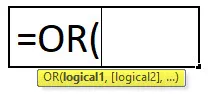
Was macht eigentlich die OP-Funktion?
Es gibt TRUE zurück, wenn ein Argument übereinstimmt oder true, und FALSE, wenn alle Argumente false sind.
Wann wird die ODER-Funktion verwendet?
OR-Funktion kann verwendet werden, wenn mehrere Bedingungen in einer definierten Zelle überprüft werden sollen.
Argumente:
- Logisch1 - die Bedingung, die wir auswerten möchten, kann WAHR oder FALSCH sein (erste Bedingung)
- Logisch2 - Diese Bedingung ist die optionale zweite Bedingung, die für WAHR oder FALSCH ausgewertet werden soll.
Wie man eine ODER-Funktion in Excel öffnet?
Klicken Sie auf die Registerkarte Formel> Logisch> Klicken Sie auf ODER
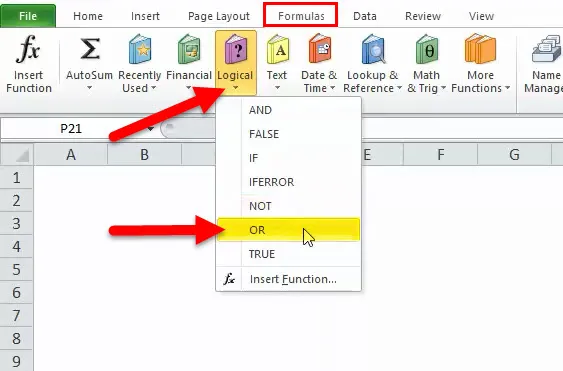
Wie verwende ich die ODER-Funktion in Excel?
Diese ODER-Funktion ist sehr einfach und benutzerfreundlich. Lassen Sie uns nun anhand einiger Beispiele sehen, wie OR in Excel verwendet wird.
Sie können diese ODER-Funktion Excel-Vorlage hier herunterladen - ODER-Funktion Excel-Vorlage- Wir können manuell über das Dialogfeld Formel eingeben und die erforderlichen logischen Werte oder Bedingungen entsprechend den Anforderungen in der Tabelle eingeben.
Beispiel 1
Nachdem Sie auf ODER geklickt haben, können Sie die Logik in das folgende Feld eingeben. Stellen Sie sicher, dass die Logik in einem korrekten Format vorliegt und zwischen "" geschrieben ist. Damit es wieder zu einem korrekten Ergebnis wie unten kommen kann.
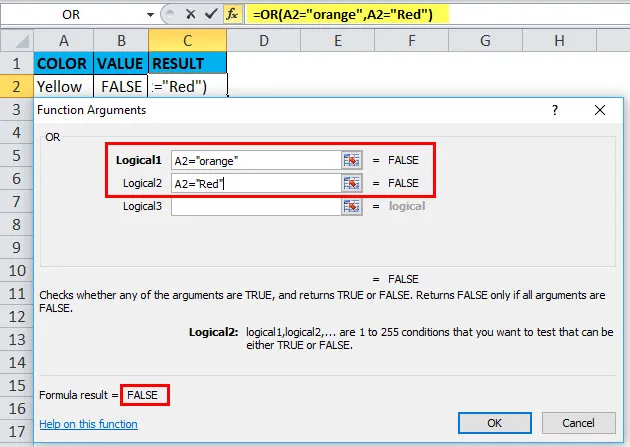
Wir können sehen, dass es als FALSE zurückgegeben wird, da, wie in der Logik A2 eingegeben, weder Orange noch Rot ist, das Ergebnis also FALSE ist.
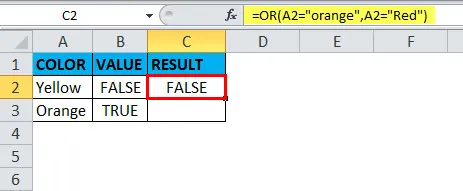
- Die andere Möglichkeit besteht darin, die OR-Formel in der erforderlichen Zelle mit der richtigen Syntax einzugeben, um einen Wert gemäß dem Argument zurückzugeben.
Beispiel # 2
Wie wir im folgenden Beispiel sehen können, ist das Argument als WAHR gekommen, da die Logik, die unter der Formel angegeben ist, dass A2 größer als 50 ist, aber nicht übereinstimmt. Die andere Logik ist jedoch A2 größer als 10, und daher als WAHR gekommen ist denn wenn eine der logiken korrekt ist oder übereinstimmt, wird sie als WAHR angesehen.
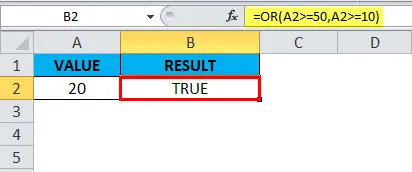
Beispiel # 3
Wir können auch die ODER-Funktion mit WENN-Funktion verwenden. Angenommen, die Noten der Schüler werden für Englisch und Naturwissenschaften vergeben, wenn die Englischnoten über 50 liegen und Naturwissenschaften über 48 liegen, dann möchten wir als Ausweis für die angegebenen Schüler betrachtet werden.
Wie wir im folgenden Screenshot sehen können, hat die Rolle Nr. 102 & 106 hat weniger Nr. in beiden Fächern gelten sie gemäß Argument oder Bedingung als NICHT BESTANDEN. Rolle Nr. 102 haben 26 Punkte in Englisch und 20 Punkte in Naturwissenschaften und 50 bzw. 48 Punkte sind erforderlich, daher ist das Ergebnis FAIL. Gleiches gilt für Rolle Nr. 106.
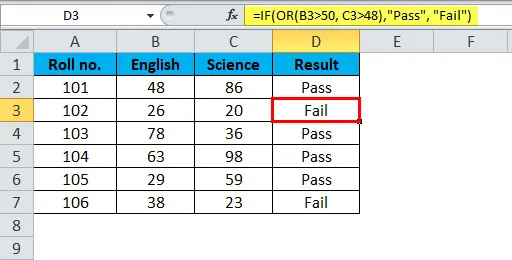
Beispiel # 4
Manchmal müssen wir die Daten hervorheben oder kennen, die Wochenenden sind, hängt von der Anforderung ab. In diesem Fall können wir die Funktionen OR und WEEKDAY verwenden. Zum Beispiel können wir die folgenden Daten nehmen:
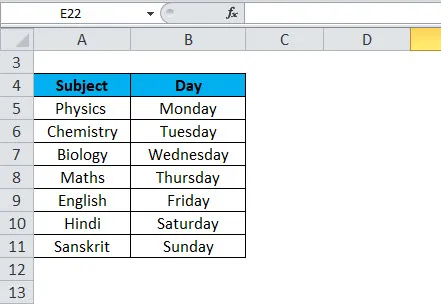
In der folgenden Formel wurde mit der Funktion WEEKDAY zunächst für die gesamten Tage geprüft, ob Samstag oder Sonntag ist. Wenn ein Datum angegeben wird, gibt die WEEKDAY-Funktion für jeden Wochentag eine Zahl von 1 bis 7 zurück. Bei der angegebenen Konfiguration ist Samstag 7 und Sonntag 1. Mit der ODER-Funktion haben wir WOCHENTAG zum Testen von 1 oder 7 verwendet. Wenn eine der beiden Bedingungen erfüllt ist, gibt die Formel TRUE zurück und löst die bedingte Formatierung aus.
Manchmal müssen wir die gesamte Zeile markieren, dann müssen wir die bedingte Formatierung auf die gesamte Tabelle anwenden und die Datumsspalte sperren. Dann erhalten wir das gewünschte Ergebnis für die gesamten Daten. Wir müssen es mit $ sperren oder F4 in der Nähe der Zellenadresse in der Formel drücken. Die Formel sollte wie folgt lauten: = OR (WOCHENTAG ($ B2) = 7, WOCHENTAG ($ B2) = 1).
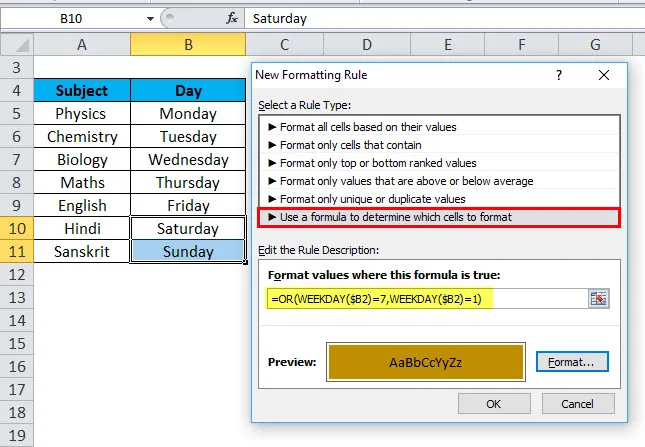
Das Bild unten zeigt eine Formel für die bedingte Formatierung. Deshalb wird das Wochenende hervorgehoben, dh Samstag und Sonntag:
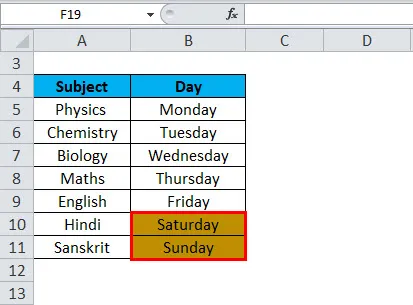
Wichtige Informationen zur ODER-Funktion in Excel
- Die ODER-Funktion kann auch mit UND und WENN kombiniert werden.
- Der Rückgabewert von OR Function ist TRUE oder FALSE.
- Mit der ODER-Funktion können Sie zwei oder mehr Bedingungen oder Argumente gleichzeitig testen.
- Der Wert oder das Ergebnis hängt von der angegebenen Logik oder den angegebenen Argumenten ab.
- Die maximale Anzahl von Bedingungen oder Argumenten kann 255 betragen, die gleichzeitig in der ODER-Funktion angewendet werden.
- Die ODER-Funktion gibt ein Ergebnis als #WERT aus, wenn in der Formel oder den Argumenten keine Logik gefunden wird.
- Die als Argumente angegebenen Textwerte oder leeren Zellen werden ignoriert.
Empfohlene Artikel
Dies war eine Anleitung zu OR in Excel. Hier diskutieren wir die OR-Formel und die Verwendung der OR-Funktion in Excel zusammen mit praktischen Beispielen und einer herunterladbaren Excel-Vorlage. Sie können auch unsere anderen Artikelvorschläge durchgehen -
- Wie verwende ich AND-Funktion in Excel?
- Verwendung der LOOKUP-Funktion in Excel
- COLUMN-Funktion in MS Excel
- FV in Excel